Tapeta na komputerze Mac to pierwsza rzecz, którą widzisz po zalogowaniu, dlatego warto wybrać coś, co Ci się podoba i co odzwierciedla Twoją osobowość. Na szczęście zmiana tapety na komputerze Mac jest niezwykle łatwa. W tym przewodniku zostaną udostępnione trzy różne metody zmień tapetę na komputerze Mac, dostosuj jego wygląd, a nawet ustaw dynamiczne tapety.
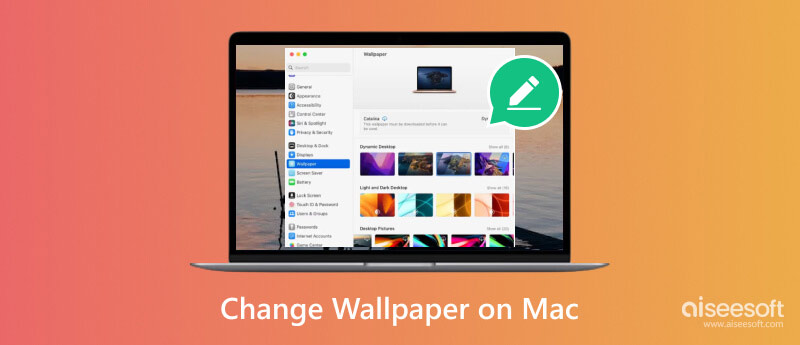
Jak wspomniano powyżej, zmiana tapety pulpitu komputera Mac jest niezwykle łatwa. Można to zrobić na kilka sposobów, możesz wybrać ten, który będzie dla Ciebie najlepszy.
Na komputerze Mac znajduje się wiele preinstalowanych tapet, spośród których możesz wybierać. Znajdują się one w Preferencje systemowe. To najprostszy sposób zmiany tapety komputera Mac.
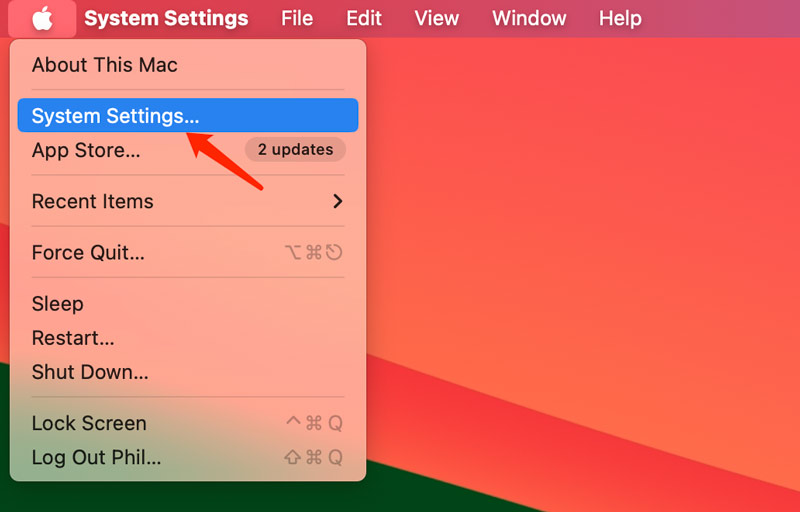
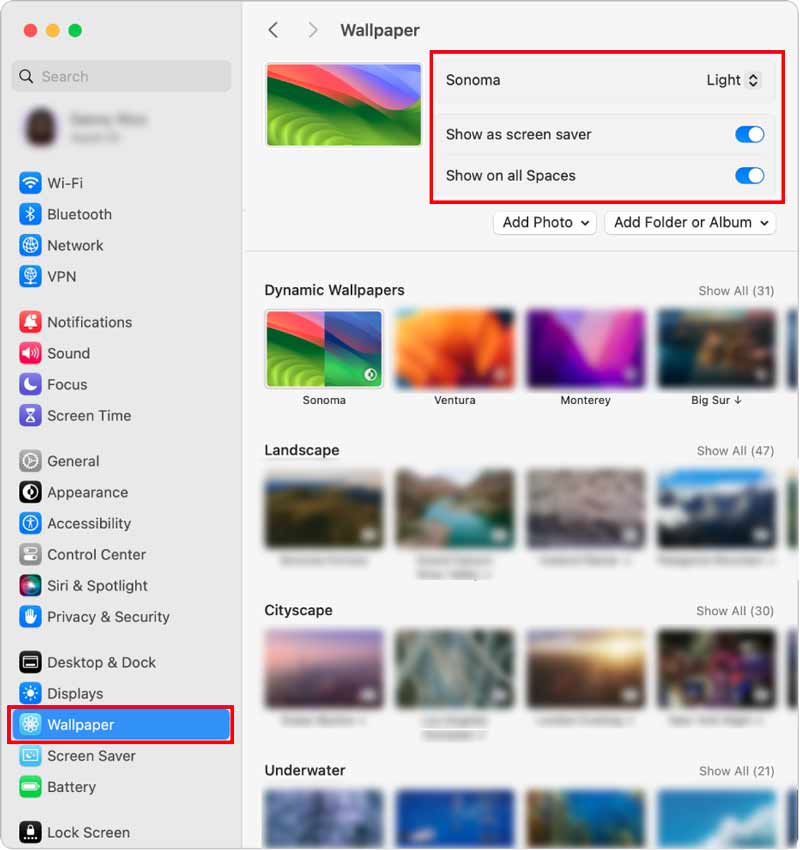
Innym sposobem zmiany tapety jest bezpośrednio z Finder. Kliknij go w stacji dokującej lub naciśnij Command+Shift+F. Znajdź obraz, którego chcesz użyć jako tapety. Może to być wszystko, od pobranego pliku obrazu po zdjęcie w aplikacji Zdjęcia.
Kliknij zdjęcie, przytrzymując klawisz Control, aby wyświetlić menu kontekstowe. Wybierać Ustaw obraz na pulpicie, a wybrany obraz zostanie teraz ustawiony jako tapeta pulpitu komputera Mac.
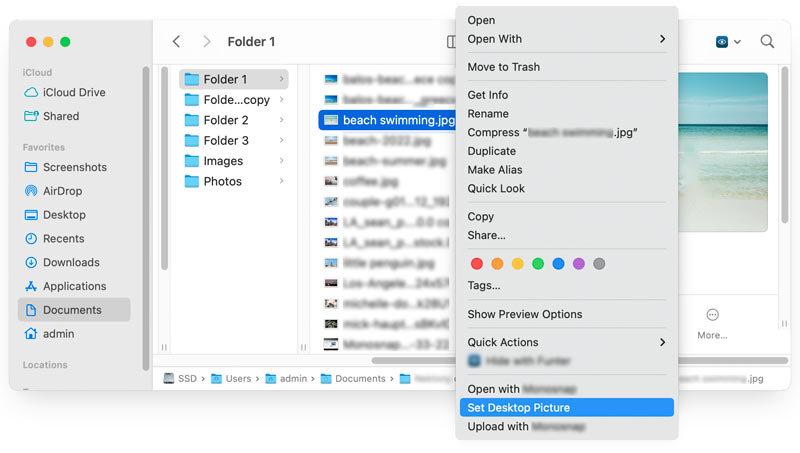
Jeśli chcesz użyć zdjęcia z aplikacji Zdjęcia jako tapety na komputerze Mac, możesz to zrobić bezpośrednio w aplikacji.
Otwórz aplikację Zdjęcia i znajdź zdjęcie, którego chcesz użyć jako tapety. Kliknij Share znajduje się w prawym górnym rogu okna aplikacji. Wybierać Ustawić tapetę, a wybrane zdjęcie zostanie teraz ustawione jako tapeta pulpitu komputera Mac.
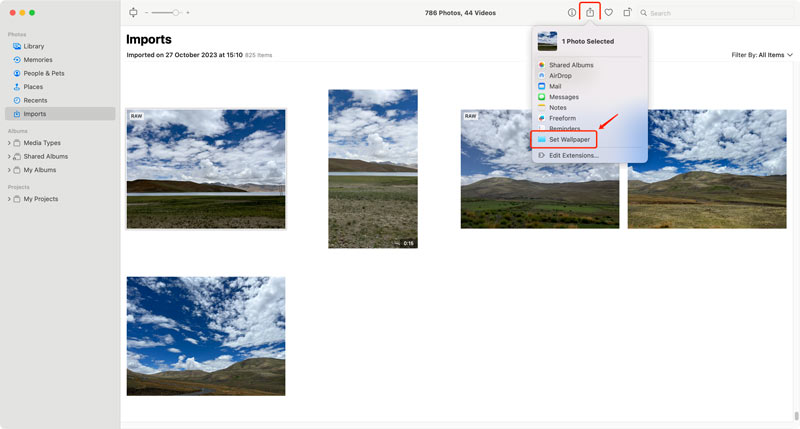
Możesz dodatkowo spersonalizować tapetę, używając dynamicznej tapety, która zmienia się w ciągu dnia lub tworząc pokaz slajdów z ulubionych zdjęć. Możesz także dostosować tapetę, aby wypełniła ekran pulpitu, rozciągnąć ją, aby wypełnić ekran i nie tylko.
Możesz utworzyć pokaz slajdów ze swoich ulubionych zdjęć i użyć go jako tapety na komputerze Mac. Aby to zrobić, zaznacz wiele zdjęć w bibliotece Zdjęć, a następnie kliknij prawym przyciskiem myszy i wybierz opcję Ustaw obraz pulpitu. Możesz także korzystać z aplikacji innych firm, aby znajdować i pobierać nowe tapety na ekran blokady komputera Mac.
Zamiana ulubionych zdjęć w wspaniałe tapety na MacBooka może wydawać się ograniczona, jeśli rozdzielczość obrazu nie jest wystarczająco wysoka. Na szczęście narzędzia oparte na sztucznej inteligencji, takie jak Aiseesoft Edytor zdjęć AI oferują potężne rozwiązanie do skalowania obrazów do rozdzielczości 4K bez utraty jakości.
Możesz skalować swoje zdjęcia nawet 8-krotnie w stosunku do ich pierwotnego rozmiaru, dzięki czemu nadają się do wyświetlania na wyświetlaczach o wysokiej rozdzielczości, takich jak komputer Mac. Oferuje różne narzędzia poprawiające ogólną jakość zdjęć, w tym redukcję szumów, wyostrzanie i udoskonalanie twarzy. Wykorzystuje zaawansowane algorytmy AI do ulepszania obrazów bez wprowadzania rozmytych artefaktów i utraty jakości.
100% bezpieczeństwa. Bez reklam.
100% bezpieczeństwa. Bez reklam.



Znalezienie idealnej tapety na komputer Mac może być trudnym zadaniem. Przy tak dużej liczbie dostępnych opcji trudno jest wiedzieć, od czego zacząć. Mając to na uwadze, przygotowaliśmy listę najlepszych miejsc, w których można znaleźć wysokiej jakości tapetę HD na MacBooka.
Unsplash to świetna witryna umożliwiająca wyszukiwanie bezpłatnych zdjęć wysokiej jakości. Zapewniają do wyboru wszystkie rodzaje obrazów, w tym krajobrazy, pejzaże miejskie, sceny przyrodnicze i abstrakcyjne wzory. Możesz także wyszukiwać określone zdjęcia za pomocą słów kluczowych.
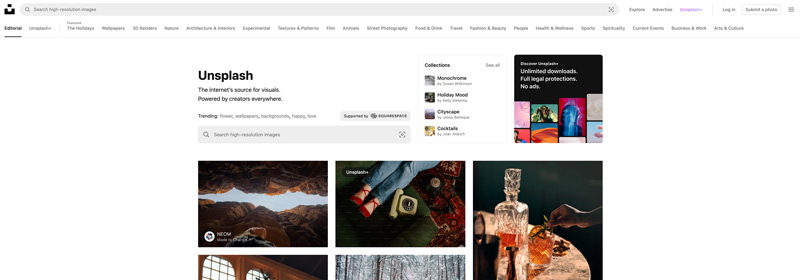
Pexels to kolejna świetna witryna umożliwiająca wyszukiwanie bezpłatnych zdjęć wysokiej jakości. Mają podobny wybór obrazów jak Unsplash, ale z kilkoma kluczowymi różnicami. Na przykład Pexels oferuje szerszą gamę obrazów pionowych, które idealnie nadają się do wykorzystania jako tapeta na MacBooku.
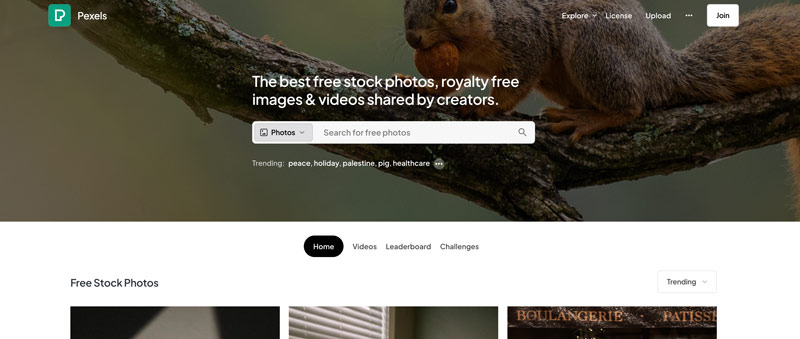
wallhaven to popularna witryna ze zdjęciami, która specjalizuje się w tapetach w wysokiej rozdzielczości na komputery stacjonarne i laptopy. Zbierają wiele obrazów do wyboru, w tym anime, postacie z gier wideo i abstrakcyjne wzory.
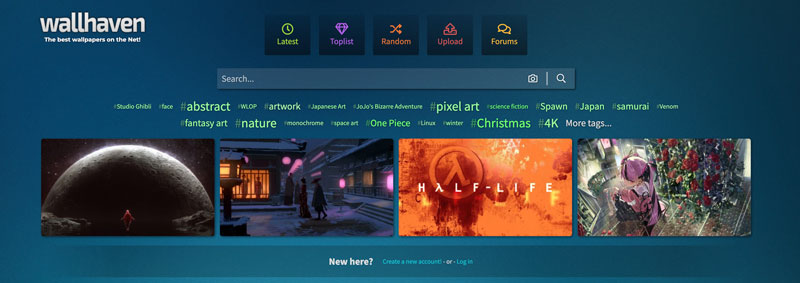
DeviantArt to znana witryna internetowa, na której artyści mogą dzielić się swoimi pracami. W DeviantArt dostępnych jest wiele różnych obrazów, w tym tapety. Należy jednak pamiętać, że nie wszystkie obrazy w DeviantArt mają wysoką rozdzielczość. Pamiętaj, aby sprawdzić rozdzielczość obrazu przed jego pobraniem.
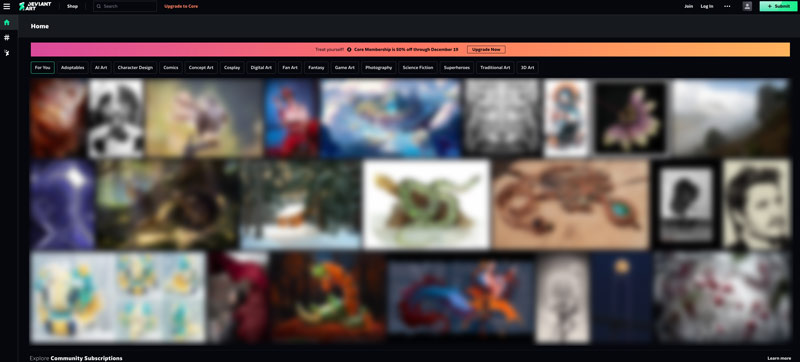
DesktopHut oferuje szeroką gamę darmowych tapet na żywo i tapet HD 8K/4K dla MacBooków. Mają duży wybór kategorii do wyboru, w tym abstrakty, zwierzęta, przyroda i przestrzeń.
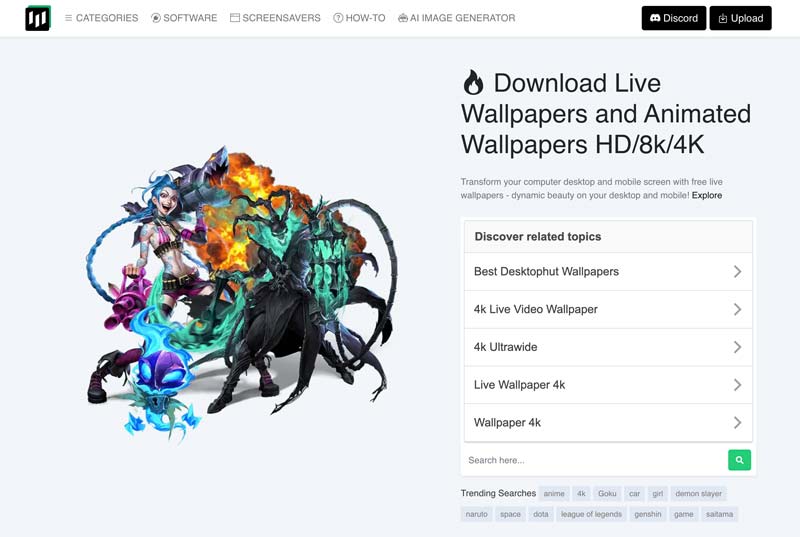
Wybierz tapetę o wysokiej rozdzielczości. Upewnij się, że tapeta na komputerze Mac wygląda ostro i wyraźnie. Jest tak wiele świetnych tapet, więc nie bój się eksperymentować, dopóki nie znajdziesz takiej, która Ci się spodoba.
Czy możesz używać silnika tapet na komputerze Mac?
Niestety, Wallpaper Engine nie jest obecnie dostępny dla komputerów Mac. Jest kompatybilny tylko z urządzeniami z systemem Windows i Android.
Jak umieścić wiele zdjęć na tle pulpitu na komputerze Mac?
Utwórz nowy folder na komputerze Mac i umieść w nim wszystkie zdjęcia, których chcesz użyć jako tła pulpitu. Otwórz Preferencje systemowe i przejdź do Tapety. Kliknij przycisk Dodaj folder lub album i wybierz nowo utworzony folder. Następnie możesz ustawić te zdjęcia jako tapetę komputera Mac.
Czy możesz zmienić awatar na ekranie blokady komputera Mac?
Tak, możesz zmienić awatar wyświetlany na ekranie blokady komputera Mac. Obraz użytkownika wyświetlany na ekranie blokady jest powiązany z kontem użytkownika systemu macOS. Możesz zmienić zdjęcie konta użytkownika, aby z łatwością zmienić awatar.
Wnioski
Zmiana tapety na komputerze Mac to szybki i łatwy sposób na personalizację komputera Mac i sprawienie, że będzie bardziej przypominał swój własny. W tym poście opisano trzy proste sposoby dostosowywania tapety pulpitu komputera Mac. Możesz wybierać spośród różnych wstępnie zainstalowanych tapet, używać własnych zdjęć, a nawet tworzyć dynamiczny pokaz slajdów. Na koniec chcielibyśmy podkreślić znaczenie używania obrazów o wysokiej rozdzielczości jako tapety na komputerze Mac.

Szybkie powiększanie i skalowanie obrazów do rozdzielczości 4K w partiach dzięki szerokiej obsłudze różnych formatów obrazu.
100% bezpieczeństwa. Bez reklam.
100% bezpieczeństwa. Bez reklam.